Reklama
Pravdepodobne ste zvyknutí otvárať a používať jednu aplikáciu naraz na svojom telefóne s Androidom. Vedeli ste však, že prostredníctvom multitaskingu je možné výrazne zvýšiť vašu produktivitu?
Pomocou niektorých trikov a aplikácií pre systém Android môžete nechať otvorené dve aplikácie naraz, bez námahy prepínať medzi aplikáciami a dokonca si počas práce v inej aplikácii prezerať videá. Aby sme to dosiahli, pozrime sa na mnoho spôsobov, ako multitaskovať v systéme Android.
1. Skratka pre natívne prepínače systému Android
Android 7.0 Nougat a novší obsahuje šikovnú skratku na okamžité prepínanie medzi aktuálnymi a naposledy používanými aplikáciami. Ak chcete použiť, jednoducho dvakrát klepnite na tlačidlo Nedávne v tvare štvorca (ten, ktorý vyvolá všetky aktívne aplikácie) na navigačnej lište. Túto skratku vykonajte raz, aby ste sa vrátili späť na poslednú otvorenú aplikáciu, potom sa podľa potreby znova vrátite na pôvodnú.
Ak používate systém Android 9.0 Pie alebo novší, v dolnej časti obrazovky nemáte staršie navigačné tlačidlá. Namiesto toho musíte prepnúť aplikácie domov v tvare tabletky doprava. Tieto gestá sú len jedným z nich
nové funkcie platformy Android Pie 13 najlepších funkcií Android 9.0 Pie, ktoré musíte vyskúšaťAndroid 9.0 Pie je tu a ponúka niekoľko úžasných nových funkcií. Tu je prehliadka najúžasnejších vylepšení v systéme Android Pie. Čítaj viac .Upozorňujeme, že hoci ide o natívnu funkciu systému Android, nemusí sa v telefóne vyskytovať (alebo môže mať inú formu) v závislosti od výrobcu.
2. Režim rozdelenej obrazovky
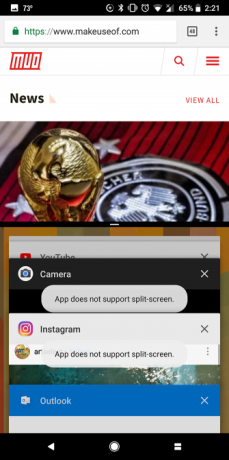
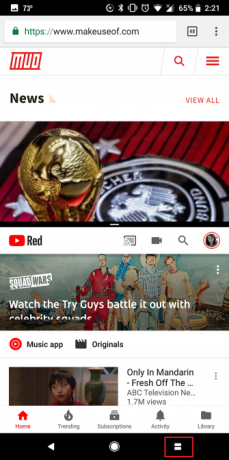
Android má tiež možnosť viacerých okien na spustenie dvoch aplikácií vedľa seba. Napríklad by ste mohli mať dokument otvorený v službe Dokumenty Google v dolnej polovici obrazovky s oknom Vyhľadávania Google v druhej časti na účely prieskumu.
Okrem toho vám systém Android umožňuje v režime rozdelenej obrazovky presúvať text z jednej aplikácie do druhej. Veľkosť okna môžete dokonca upraviť v závislosti od vášho použitia. Takmer každá hlavná aplikácia podporuje v systéme Android viac okien, ako sú Netflix, Dokumenty Google, YouTube, Twitter a WhatsApp.
Ak chcete túto funkciu lepšie pochopiť, vyskúšajte nášho sprievodcu používaním režimu rozdelenej obrazovky v systéme Android Ako používať režim rozdelenej obrazovky v systéme AndroidNa telefónoch s Androidom vám režim rozdelenej obrazovky umožňuje zobraziť v telefóne dve aplikácie súčasne. Čítaj viac .
3. Režim obraz v obraze
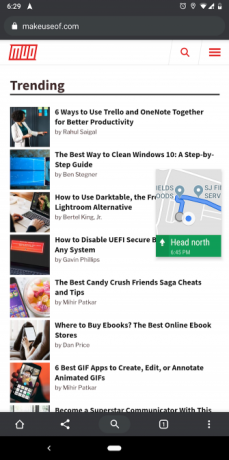
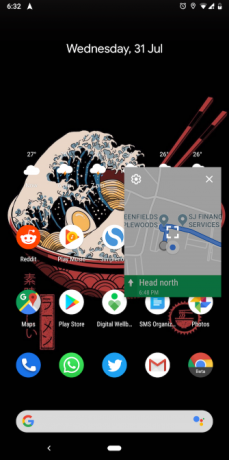
Ďalšou inteligentnou vstavanou funkciou systému Android pre viac úloh je režim obrazu v obraze (PiP). To vám umožní sledovať videá v pohyblivom, plávajúcom okne.
Existuje mnoho scenárov, v ktorých nájdete režim PiP ako vhodný. Počas videohovoru s priateľom môžete vyhľadať reštaurácie, alebo môžete sledovať klip na YouTube a súčasne prehliadať Reddit. Zobrazenie PiP je k dispozícii na niekoľkých video aplikáciách vrátane YouTube, Netflix a VLC.
Režim Android v obraze sa však neobmedzuje iba na streamingové aplikácie. Program PiP funguje pre navigáciu Máp Google, videorozhovory Google Duo a ďalšie.
Ak sa chcete v aplikácii prepnúť do režimu obraz v obraze, jednoducho klepnite na tlačidlo Domov počas prehrávania obsahu a aplikácia automaticky zmenší svoj aktívny obsah na malé okno. Aby toto nastavenie fungovalo, nemusíte manuálne prepínať žiadne nastavenie.
Podpora obrazu v obraze je k dispozícii iba na platforme Android 8.0 Oreo a vyššej. Ak sa o tom chcete dozvedieť viac, tu je a Stručný sprievodca funkciou Picture-in-Picture pre Android Stručný sprievodca funkciou Picture-in-Picture pre Android pre Android OreoNový režim obrazu v obraze pre Android Oreo vám umožňuje používať dve aplikácie naraz vďaka malému oknu. Tu je návod, ako zistiť, ktoré aplikácie ich podporujú a ako ich využívať. Čítaj viac .
4. Prehliadač Lynket
Prehliadač Lynket sa pokúša opraviť funkčnosť mizerných vlastných kariet systému Android tak, že webové stránky preposiela do samostatnej aplikácie. Dôvodom, ktorý tu uvádzame, je však to, že aplikácia má viacnásobné zručnosti v práci.
Lynket dokáže načítať webové stránky na pozadí a pridať ich ako plávajúce bubliny na obrazovku. Môžete sa ich okamžite venovať a potom sa vrátiť k tomu, čo ste robili skôr, alebo ich nechať visieť okolo okrajov obrazovky na neskoršie použitie.
Táto aplikácia vám umožňuje spustiť viacero odkazov ako plávajúce bubliny, aby sa bez námahy multitaskul medzi prehliadačom a inými aplikáciami.
Stiahnuť ▼:Prehliadač Lynket (Zadarmo, dostupná prémiová verzia)
5. Spúšťač rozdelenej obrazovky
Táto aplikácia rozširuje pomôcku pre rozdelenú obrazovku systému Android pridaním jednej funkcie, ktorá chýba kľúč.
S Spúšťačom rozdelenej obrazovky môžete vytvárať skratky pre kombinácie rozdelenia obrazovky, ktoré často používate. Povedzme, že pravidelne máte YouTube a Twitter v režime viacerých okien. Môžete to zmeniť na skratku na úvodnej obrazovke a okamžite otvoriť režim rozdelenej obrazovky s týmito dvoma aplikáciami.
Spúšťač rozdelenej obrazovky má priame rozhranie. Ak chcete nakonfigurovať novú skratku, klepnite na Vytvoriť zástupcu v aplikácii, zadajte hornú a dolnú aplikáciu a stlačte kláves Uložiť. Na výzvu, podržte a pretiahnite umiestniť novú skratku na plochu.
V čase písania je Spúšťač rozdelenej obrazovky stále v skorom prístupe. Preto môže mať príležitostne problémy so stabilitou.
Stiahnuť ▼:Spúšťač rozdelenej obrazovky (Zadarmo)
6. taskbar
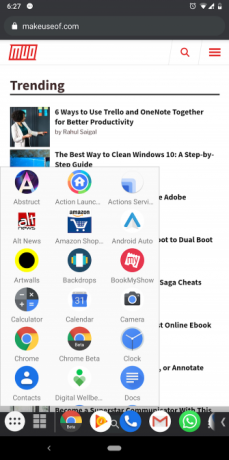
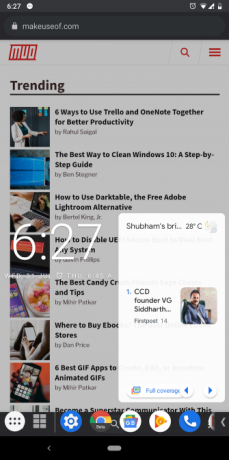
Panel úloh je dokonalý nástroj na multitasking telefónov s Androidom. Je to v podstate špendlík na paneli úloh v dolnej časti obrazovky telefónu. V ľavom hornom rohu panela nájdete akúkoľvek ponuku Štart na prístup ku všetkým nainštalovaným aplikáciám. Na pravej strane si aplikácia uchová naposledy použité aplikácie.
Keďže je prístupný všade, môžete ľahko presúvať medzi aplikáciami a preskočiť navigačné tlačidlo Nedávne. Panel úloh môže navyše obsahovať toľko miniaplikácií, koľko chcete.
Panel úloh sa automaticky skryje pod tlačidlom so šípkou, aby ste zabránili prekážkam vo výhľade, keď ho nepoužívate. Tiež nemusí zostať na dne; môžete ho premiestniť na ľavý alebo pravý okraj a zmeniť jeho orientáciu.
V systéme Android 7.0 a novšom môže panel úloh dokonca spúšťať aplikácie v bezplatných oknách, aby sa váš telefón skutočne zmenil na mobilnú pracovnú stanicu. Táto funkcia je však možná iba prostredníctvom príkazu shellu ADB. Akonáhle budete mať nastaviť ADB v počítači, prejdite na kartu Freeform na paneli úloh a postupujte podľa pokynov na obrazovke.
Stiahnuť ▼:taskbar (Zadarmo)
7. Okrajová obrazovka
Edge Screen preplňuje okraje telefónu pridaním série výsuvných panelov. Umožňujú vám rýchly prístup k vašim obľúbeným aplikáciám, kontaktom, nastaveniam, skratkám navigácie a oveľa viac.
Obrazovku Edge Edge môžete vyvolať potiahnutím za bočný panel a posúvaním prstom prechádzať medzi panelmi. Navyše, Edge Screen obsahuje niekoľko mini aplikácií vrátane ovládania prehrávania hudby, kalkulačky, kalendára, hlasového záznamníka a prehliadača súborov.
Táto funkcia sa hodí v mnohých situáciách. Možno sa zhovárate s priateľom a chcete urobiť výpočet pre včerajší účet za večeru. Stačí len vytiahnuť obrazovku Edge, prejsť prstom, kým sa nedostanete k aplikácii mini kalkulačky, zistiť výsledok a vrátiť sa k rozhovoru - všetko v priebehu niekoľkých sekúnd.
Stiahnuť ▼:Okrajová obrazovka (Zadarmo, dostupná prémiová verzia)
8. Plávajúca lišta V40

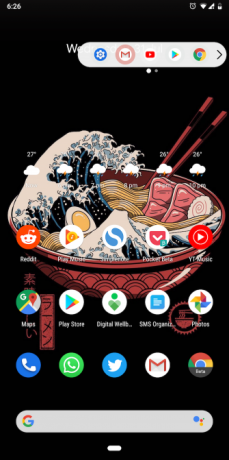
Túto aplikáciu môžete považovať za menej rušivú alternatívu obrazovky Edge Screen, pretože jej koncepcia je identická. Floating Bar V40 vám umožňuje prístup k vašim aplikáciám, kontaktom, rýchlym akciám a ďalším položkám bez opustenia vašej aktuálnej aktivity.
Ale namiesto prevzatia polovice obrazovky, plávajúci bar V40 žije v kompaktnom, výsuvnom plávajúcom bare. Podobne ako obrazovka Edge, je možné ju posunúť a pojme niekoľko widgetov a zbierok. Môžete dokonca nakonfigurovať kartu na generovanie náhodného vytláčania.
Stiahnuť ▼:Plávajúca lišta V40 (Zadarmo, dostupná prémiová verzia)
Vylepšite svoje skúsenosti s telefónom s Androidom
Tieto aplikácie vám pomôžu pohodlne naraziť na viacerých zariadeniach v telefóne s Androidom rôznymi spôsobmi. Teraz, aj keď ste na cestách, môžete pracovať efektívnejšie, prepínať aplikácie za okamih a spúšťať aplikácie vedľa seba.
Ak si chcete stále nabíjať systém Android, nezastavujte sa tu. Niektoré sme zaokrúhľovali nahor chýbajú funkcie, ktoré aplikácie tretích strán pridávajú do systému Android 11 chýbajúcich funkcií systému Android, ktoré môžete získať hneď terazAndroid je skvelý, ale vždy sa môže vylepšiť. Tieto aplikácie ponúkajú skvelé funkcie, ktoré by spoločnosť Google podľa predvoleného nastavenia mala obsahovať. Čítaj viac .
So sídlom v Ahmedabad, India, Shubham je nezávislý technologický novinár. Keď nepíše o čomkoľvek, čo je vo svete techniky, objaví ho objavovaním nového mesta pomocou fotoaparátu alebo hraním najnovšej hry na svojej konzole PlayStation.
